KB5067036は単なる修正ではない:来月の月例アップデートに先駆けた、UI/UXを劇的に変える「機能ドロップ」であることを強調。
Thank you for reading this post, don't forget to subscribe!- 主要な目玉機能の予告:「新スタートメニュー」と「AI搭載音声アクセス」の二大柱を紹介。
- この記事の目的:このプレビューアップデートの詳細と、ユーザーが得られるメリットを解説。
ハイライト
この更新プログラムは、段階的なロールアウトと通常のロールアウトの 2 つのリリース フェーズで利用できます。 段階的なロールアウトでは段階的に更新プログラムが提供されるため、機能は一度にすべてではなく時間をかけてデバイスに到達します。つまり、可用性はデバイスによって異なります。通常のロールアウトは、一般提供 (GA) に達すると、すべての対象デバイスに対して同時に広範なリリースです。
第1章:🚀 ユーザー体験が一変!生まれ変わった「新スタートメニュー」のすべて
1-1. 煩わしさ解消!「オール」タブの導入
- ピン留め外のアプリを探す手間が解消され、一覧性が向上。
- スマートフォンのアプリドロワーのような直感的な操作感を実現。
第2章:🗣️ AIで進化!「音声アクセス」と「流体ディクテーション」
2-1. リアルタイム修正を可能にした流体ディクテーション
- 小型言語モデル(SLM)搭載による、文法・句読点・フィラー語の自動修正。
- 高速かつプライベートな処理のメリット。(※セキュリティフィールドでの注意点も併記)
2-2. より快適な操作のための設定追加
- 音声コマンド実行前の「待機時間」をユーザーが設定可能に。
第3章:🔋 日常を支える地味だが大きな改善点
3-1. 一目瞭然!バッテリー表示の視認性向上
- システムトレーでのバッテリー残量パーセントの常時表示オプション。
- ロック画面への同じ仕様のバッテリー表示配置。
3-2. 信頼性に関わる重要なバグ修正
- DRMコンテンツ(著作権保護された動画)が再生できない問題の解決。
- スクリーンリーダーが「レガシ ウィンドウ」と誤認識する問題の解消。
まとめ(結論)
- KB5067036の評価:安定性と使いやすさを大きく向上させる、期待値の高いアップデートであると結論。
- これはリリースプレビューでの提供です。
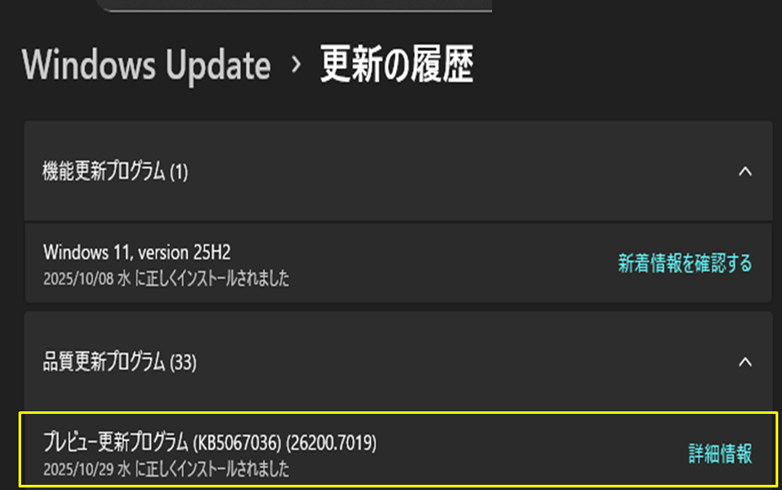
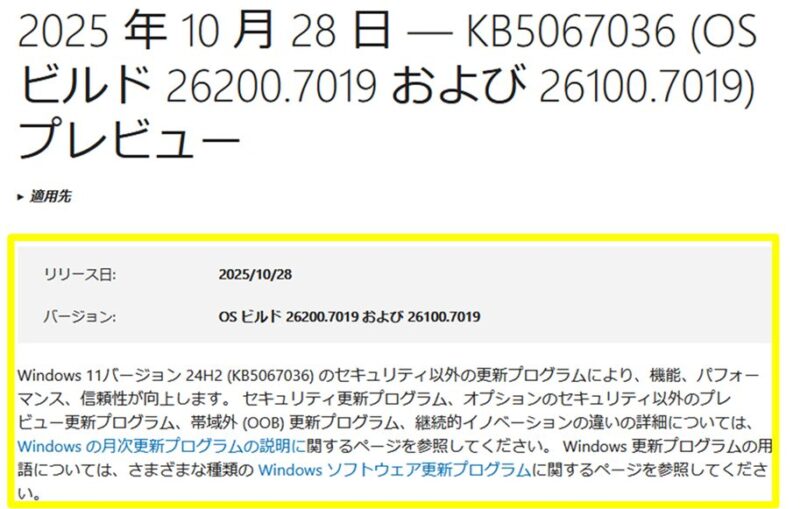
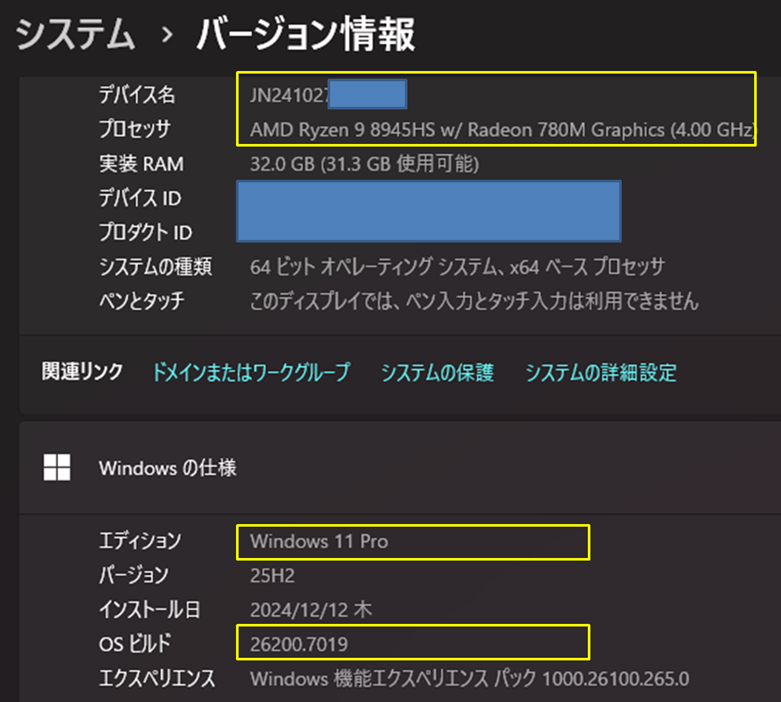
Copilot エクスペリエンスと AI を利用したWindows 11 PC エクスペリエンス
このセクションでは、AI を利用した機能、パフォーマンスの強化、ユーザー エクスペリエンスの最適化に焦点を当て、Copilot+ PC 固有の更新プログラムと機能強化について説明します。
Windows 11 PC エクスペリエンス
AI を活用した機能、継続的なイノベーション、パフォーマンスの向上など、Windows 11 PC の新機能と機能強化について
機能強化および修正
- [スタート メニュー]新規! アプリへのアクセスをより迅速かつスムーズに行うために構築された、再設計された [スタート] メニュー。 再設計されたレイアウトにより、必要なものを簡単に見つけることができます。
- スクロール可能な [すべて] セクション: メイン ページにスクロール可能な [すべて] セクションが含まれるようになり、アプリの検索が容易になりました。
- カテゴリ ビューとグリッド ビュー: 2 つの新しいビュー (カテゴリ ビュー) を切り替えます。これは、アプリを種類別にグループ化し、頻繁に使用されるビューを強調表示します。グリッド ビューは、アプリをアルファベット順にリストし、より水平方向の領域でスキャンしやすくします。 メニューには、最後に選択したビューが記憶されます。
- 応答性の高いレイアウト: [スタート] メニューは、画面サイズに合わせて調整されます。 ディスプレイが大きくなると、既定でより多くのピン留めされたアプリ、推奨事項、カテゴリが表示されます。 [固定] や [推奨] などのセクションでは、コンテンツに基づいて展開または折りたたみが行われます。 これらのビューは、[設定] > [個人用設定] > [スタート] でカスタマイズできます。
- スマートフォン連携統合: [検索] の横にある新しいモバイル デバイス ボタンを使用すると、接続されているスマートフォンのコンテンツを展開または折りたたみできます。 この機能は、ほとんどの市場で Android および iOS デバイスをサポートしており、2025 年に欧州経済地域 (EEA) にロールアウトされます。
- [エクスプローラー]
- 新機能!3 エクスプローラー Home の推奨ファイルは、個人の Microsoft アカウントとローカル アカウントで使用できるようになりました。 これらのファイルには、頻繁に使用するコンテンツ、最近ダウンロードしたコンテンツ、またはエクスプローラー ギャラリーに追加したコンテンツが含まれます。 エクスプローラーホームで推奨されるセクションを表示しない場合は、エクスプローラーフォルダー オプションでオフにすることができます。 この機能をオフにすると、代わりに クイック アクセス にピン留めされたフォルダーが表示されます。
- 新機能! クラウド プロバイダーが エクスプローラー Home と統合するために、StorageProvider API を使用できるようになりました。 開発者は、 システムが推奨されるファイルのクエリを実行できるようにする方法を学習できます。修正済み: エクスプローラーコンテキスト メニューが、右クリックするたびに通常のビューと [その他のオプションを表示] の間で予期せず切り替わる可能性がある問題を修正しました。修正済み: 別のアプリからフォルダーを開くと (ブラウザーから ダウンロード フォルダー を開くなど)、カスタム ビュー (名前によるファイルの並べ替え、アイコンサイズの変更、グループ化の削除など) が予期せず既定にリセットされます。
- 修正済み: エクスプローラー ウィンドウの本文が 、コンテキスト メニューを呼び出した後にマウスクリックに応答しなくなる可能性がある問題を修正しました。
- 修正済み: 非常に大きなアーカイブ フォルダー (1.5 gb 以上) を抽出すると、”致命的なエラー” (エラー コード 0x8000FFFF) で失敗する可能性がある問題を修正しました。
- 修正済み: ホームを開くとエクスプローラーが応答しなくなる可能性がある。
- [ロック画面] 新機能! 色インジケーターとバッテリーの割合を含む新しいバッテリー アイコンが、ロック画面の右下隅に表示されるようになりました。 この機能により、デバイスの充電状態とバッテリーレベルをひとめでチェックしやすくなります。 バッテリー アイコン機能の詳細については、「 タスク バー」を参照してください。
- [Microsoft 365 Copilot] New!新しい Microsoft 365 Copilot ページ が、アクティブな Microsoft 365 サブスクリプションを持つ商用デバイスの Get Started エクスペリエンスに追加されました。 このページでは、Microsoft 365 Copilot の機能について学習し、より簡単に使用できるようにします。
- [設定] 新規! [Email & アカウント] セクションが “自分のアカウント” と呼ばれるようになりました。 [ 設定] > [アカウント] ですべての アカウントを管理します。
- [タスク バー]
- 新機能!バッテリー アイコンが更新され、PC の状態を一目でチェックしやすくなります。 色のインジケーターは、充電とバッテリー のレベルを示します:緑は PC が充電中であり、良好な状態であることを示し、黄色はバッテリー セーバー モードが 20% 以下であることを示し、赤は非常に低いバッテリーを示します。 簡略化されたオーバーレイによって進行状況バーが表示され、アイコンがシステム トレイ、クイック設定、および設定に表示され、ロック画面のサポートが近日公開されます。 アイコンの横にバッテリーの割合を表示するには、[ 設定] > [ システム > 電源 & バッテリ] に移動し、[バッテリーの割合] をオンにします。 バッテリー アイコンをポイントするか、 電源 & バッテリ設定を開くと、バッテリーの詳細な情報を引き続き表示できます。[Administrator Protection Preview] New! 管理者保護 は、管理者の無料のフローティング管理者権限を保護することを目的としています。 これにより、ユーザーは Just-In-Time 特権を使用して管理タスクを実行できます。 この機能は既定でオフになっており、Microsoft Intune で OMA-URI を使用するか、グループ ポリシーを使用して有効にすることができます。
- [ディスプレイとグラフィックス]
- 修正済み: 他の最大化または全画面表示のアプリがバックグラウンドで更新されている場合、アプリとブラウザーが部分的に応答しない画面コンテンツを表示する場合がある問題を修正しました。 この問題は、ウィンドウコンテンツの一部のみが更新される可能性があるため、スクロール時に特に顕著です。修正済み: KB5064081をインストールすると、一部のビデオやゲームが予期せず赤になる可能性がある問題を修正しました。修正済み: 接続済みデバイス プラットフォーム サービスが無効になっている場合、デスクトップ コンテキスト メニューから起動したときなど、システム > ディスプレイ> 設定を開こうとすると、設定 の応答が停止したり、予期せず閉じたりすることがあります。
- [ナレーター]修正済み: ISO を使用した Windows のセットアップ中にナレーターを起動しようとすると、ナレーターが失敗する問題を修正しました。
- [開いて保存ダイアログ] 修正済み: [ 開く] または [保存] ダイアログを起動すると、一部のアプリが応答しなくなる可能性がある。
- [リモート資格情報ガード] 修正済み: 最新のWindows 11 ビルドと 2022 以前Windows Serverの間のリモート資格情報ガードのシナリオが予期せず失敗する可能性があります。
- [PC にサインインする]: 改善: PC のスリープ解除後にタスク バーを読み込むパフォーマンスを向上させるために、基になる変更を行いました。 これは、スリープ後にロック画面からサインイン画面に移行するときに、パスワード フィールドやその他のサインイン画面の内容が表示されない場合にも役立ちます。
- [タスク マネージャー] 修正済み: 一部のアプリが予期せずプロセスとグループ化されない場合があります。
- [Windows Update]
- 改善: 更新後に “更新とシャットダウン” が実際に PC をシャットダウンしない可能性がある、基になる問題に対処しました。
- 改善: エラー 0x800f0983でWindows Updateのインストールに失敗する可能性がある、基になる問題に対処しました。
3機能の可用性は、デバイスと市場によって異なります。 この機能は、欧州経済地域では使用できません。
Copilot+ PCエクスペリエンス
新機能! 1 [クリックして実行] のプロンプト ボックスを使用すると 、Copilot との対話が効率化され、作業効率が高くなります。 テキスト ボックスにカスタム プロンプトを直接入力すると、プロンプトが送信され、選択した画面上のコンテンツが Copilot に送信されます。 推奨されるプロンプトはテキスト ボックスの下に表示され、 Phi-Silica によってローカルで動作します。 これらの候補は、英語、スペイン語、フランス語のテキスト選択に使用できます。
新機能! 1 クリック操作機能でMicrosoft Copilotを使用して、画面上のテキストを翻訳できるようになりました。 Windows の表示言語または優先言語設定とは異なる言語のテキストを選択すると、Copilot から翻訳が提案されます。 翻訳を選択すると、翻訳されたテキストがCopilot アプリに表示されます。 サポートされているリージョンと言語は、Microsoft Copilotで確認できます。
新機能! 1 クリックして実行 すると、長さ、面積、体積、高さ、温度、速度などの単位を変換できます。 数値と単位のペアにマウス ポインターを合わせると、変換を含むフローティング ヒントが表示されます。 数値と単位を選択して、より多くの変換オプションを含むコンテキスト メニューを開きます。 Copilot アプリを介して追加の変換にアクセスすることもできます。
新機能! Copilot+ PCタッチスクリーン上の任意の場所で 2 本の指を長押しして、[クリックして実行] を開きます。 このジェスチャは、同時に [クリックして実行] を開き、指の下にある項目を選択し、関連するアクションを表示します。
新機能! [フリーフォーム選択]、[四角形の選択]、または [Ctrl + クリック] を使用して、[クリックして実行] でオブジェクトを選択できるようになりました。 フリーフォーム選択モードを使用するには、ツール バーの [フリーフォーム] ボタンを選択し、ペンまたは指を使用して、選択する項目を自由に描画します。 四角形選択モードを使用するには、ツール バーの [四角形の選択] ボタンを選択し、項目の周りにボックスをドラッグします。 四角形内のすべてが選択されます。 Ctrl キーを押しながらクリックすると、Ctrl キーを押しながら各項目を選択することで、テキストや画像などの複数の種類の項目を選択することもできます。
新機能! Microsoft 365 の Live ペルソナ カードが [クリックして実行] に表示されるようになりました。 プロファイルカードを表示するには、Windows キーを押しながら、organizationからメール アドレスをクリックします。
最新情報! [クリックして実行] を開くと、視覚的なキューによって、メール、テーブルなどの重要な項目が画面に点灯するようになりました。
修正済み: Windows キーを押しながら P キーを押すと、Click to Do が予期せず呼び出される場合がある問題を修正しました。
[エクスプローラー] 新規! 2 エクスプローラー ホーム内のファイルにカーソルを合わせると、”ファイルの場所を開く” や “Copilot に問い合わせる” などのコマンドがクイック アクションとして表示されます。 このエクスペリエンスは、Microsoft アカウントでサインインしている場合に使用できます。 職場と学校のアカウント (Entra ID) のサポートは、今後の更新プログラムで利用できるようになります。
[音声アクセス]
新機能! 音声アクセスでの流体ディクテーションにより、音声ベースのディクテーションがよりスムーズかつスマートになります。 これは、文法、句読点、およびフィラーの単語をリアルタイムで修正するのに役立ちます。 デバイス上の小さな言語モデル (SLM) を搭載し、高速でプライベートな処理を提供します。 Fluid Dictation は既定でオンになっています。音声アクセス アプリを開いて起動するだけです。 オンまたはオフにするには、[ 設定] に移動するか、[ 流体ディクテーションをオンにする] または [流体ディク テーション をオフにする] と言います。 ほとんどのテキスト入力アプリで使用できますが、パスワードや PIN Fluid Dictation などのセキュリティで保護されたフィールドでは無効になっています。Copilot+ PC のすべての英語ロケールで使用できます。
新機能! 音声コマンドを実行する前に遅延を構成できるようになりました。 これを設定するには、[ 音声アクセス設定 ] > [ 操作前の待機時間] に移動し、好みに最も適したオプションを選択します。
新機能! 音声アクセスで日本語がサポートされるようになり、より多くのユーザーのアクセシビリティが拡張されました。 音声コマンドを使用して、Windows を移動、ディクテーション、操作できるようになりました。 この更新プログラムを使用すると、日本語を話す Windows ユーザーは、ハンズフリーの音声で動作する PC エクスペリエンスを楽しむことができます。
修正済み: 音声アクセス が予期せず動作を停止し、エラー コード 9001 が表示される問題を修正しました。
[設定のエージェント] 新規! 設定エクスペリエンスの新しいエージェントでフランス語がサポートされるようになりました。
[改善された Windows 検索] 新規! 制御されたロールアウト (CFR) を通じて利用できるようになった 改善された Windows 検索機能 は、すべての Copilot+ PC で利用できます。
1機能の可用性は、デバイスと市場によって異なります。 この機能は、欧州経済地域または中国では使用できません。 Copilot+ PC の詳細については、「aka.ms/copilotpluspcs」を参照してください。
2機能の可用性は、デバイスと市場によって異なります。 この機能は、欧州経済地域では使用できません。 Copilot+ PC の詳細については、aka.ms/copilotpluspcs


